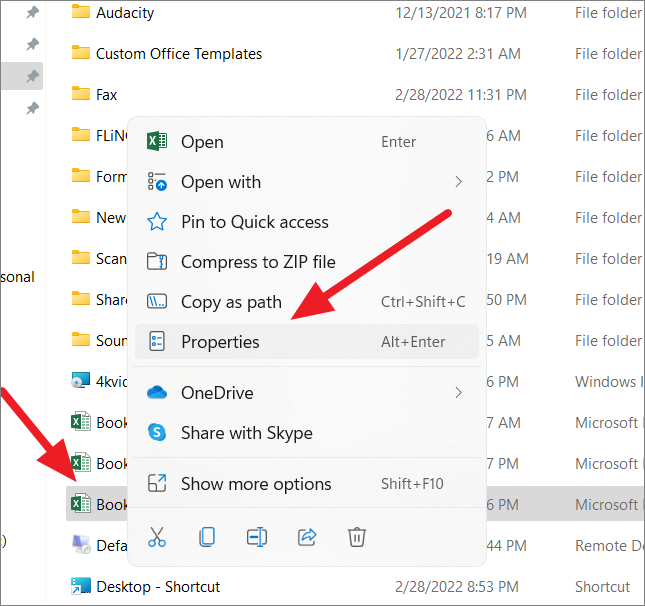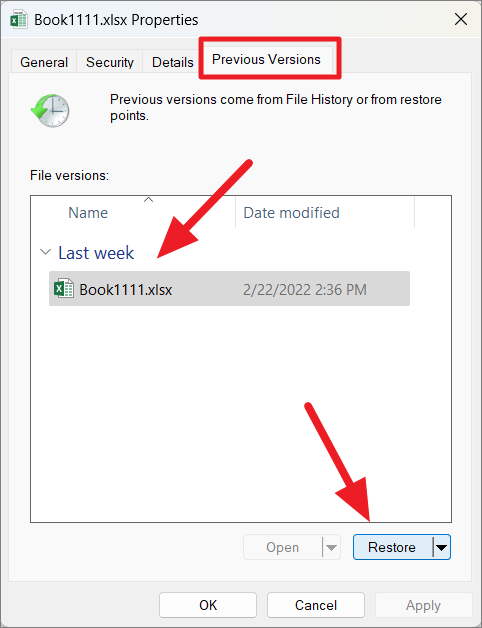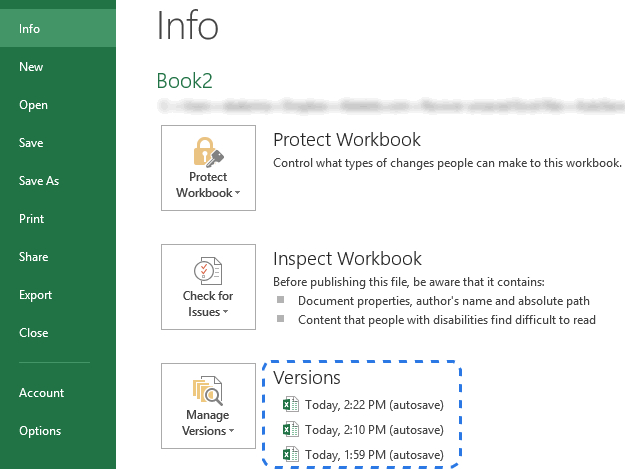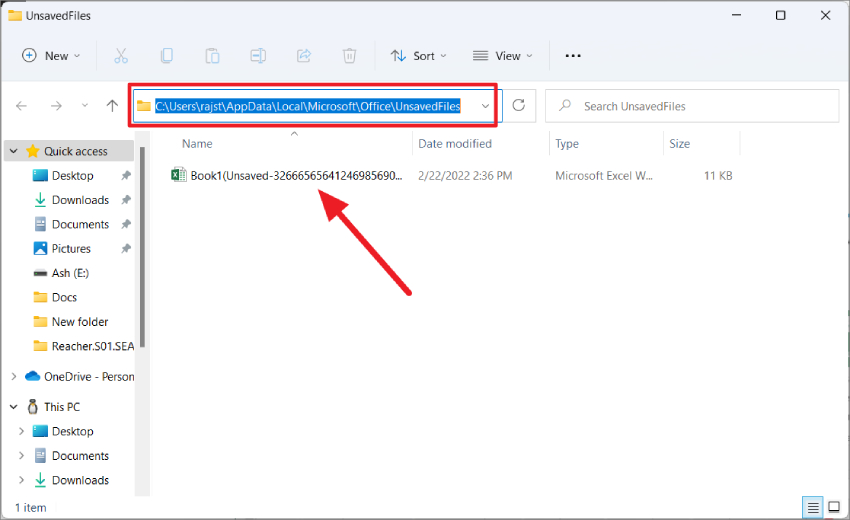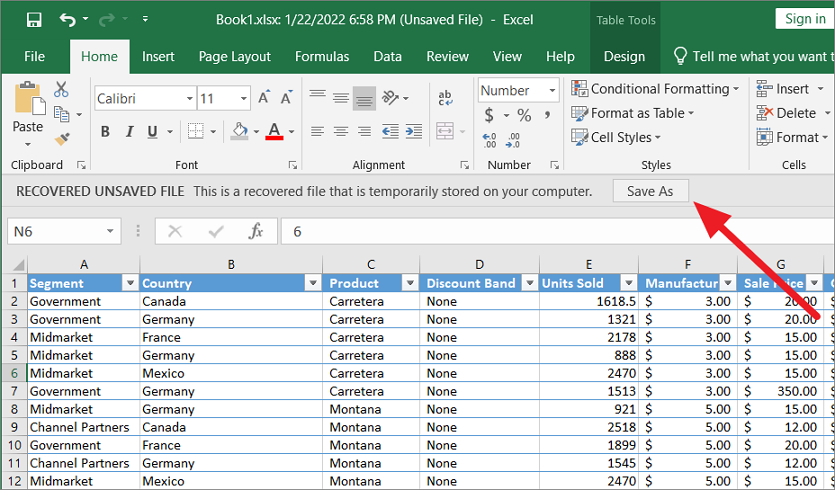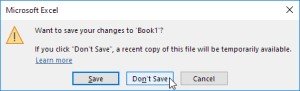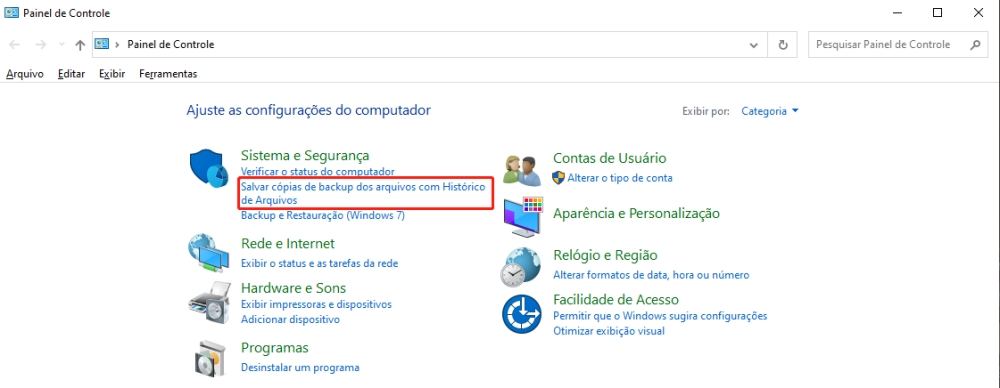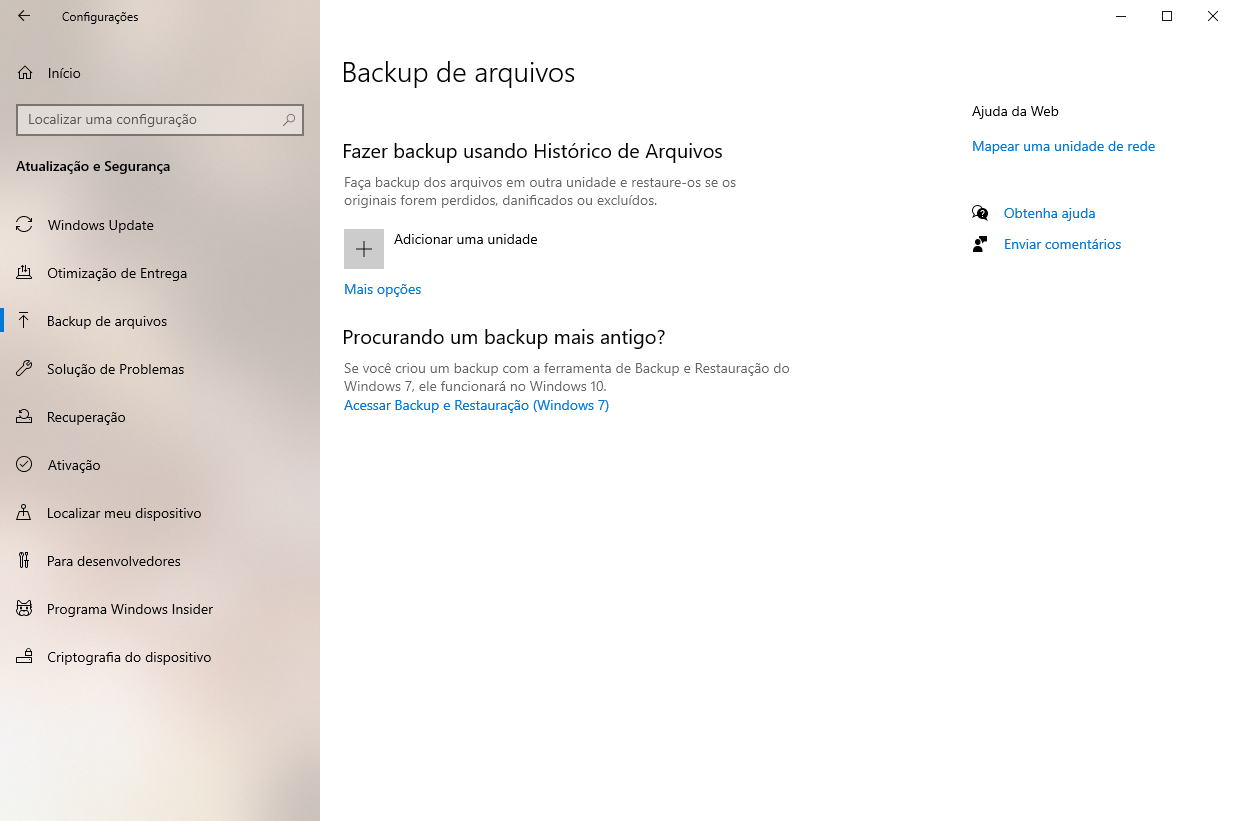5 Principais Formas de Recuperar Arquivo Sobrescrito no Windows 10/11
Enfrentando problemas com arquivos do Excel sobrescritos? Explore nosso guia completo sobre como recuperar Arquivo Sobrescrito Excel no Windows 10/11. Recupere seus dados valiosos com o 4DDiG Data Recovery sem esforço!
Então, você estava trabalhando em um documento do Excel e substituiu acidentalmente outro arquivo pelo novo. Agora você precisa acessar o arquivo substituído, mas não sabe como recuperar arquivo sobrescrito Excel.
Bem, perder dados importantes devido a substituições acidentais pode ser angustiante, especialmente quando arquivos cruciais parecem desaparecer sem deixar rastro. No entanto, não há necessidade de entrar em pânico ainda. Neste artigo, exploraremos os 5 principais métodos para restaurar um arquivo do Excel sobrescrito no Windows 10 e Windows 11. Seja um relatório de negócios essencial, um arquivo de dados de pesquisa ou uma planilha crítica, as soluções aqui descritas poderiam potencialmente salvar o dia e seus valiosos dados. Então, vamos começar.

Parte 1. Como Recuperar Arquivo Sobrescrito Excel com Versões Anteriores?
Quando você substitui acidentalmente um arquivo do Excel, uma abordagem eficaz é utilizar o recurso "Versões Anteriores" no Windows. Este recurso permite que você acesse versões anteriores do seu arquivo do Excel, desfazendo efetivamente as alterações não intencionais.
Veja como recuperar um arquivo do Excel que foi sobrescrito usando este recurso prático.
- Pressione as teclas Win + E para abrir o Explorador de Arquivos.
Navegue até a versão atual do arquivo do Excel que foi sobrescrito, clique com o botão direito sobre ele e escolha "Propriedades".

- Na janela de propriedades, localize a guia "Versões Anteriores". Você verá uma lista de versões anteriores do arquivo juntamente com seus horários.
Escolha a versão do arquivo do Excel que deseja recuperar e clique no botão "Restaurar".

- O Windows pedirá para confirmar a restauração. Uma vez confirmada, a versão selecionada substituirá o arquivo atual.
Após a conclusão do processo de restauração, acesse o arquivo do Excel e abra-o para garantir que ele tenha sido restaurado para a versão desejada.
Parte 2. Como Recuperar Arquivo Sobrescrito Excel sem Versão Anterior?
Às vezes, o recurso "Versões Anteriores" pode não estar disponível, especialmente se você não tiver habilitado a Proteção do Sistema ou se o arquivo não foi salvo por um tempo. Não se preocupe; ainda existem vários métodos que você pode tentar para recuperar um arquivo do Excel sobrescrito sem versão anterior.
Aqui estão quatro maneiras eficazes.
Método 1. Recupere um Arquivo Sobrescrito Excel via AutoSave
O AutoSave, um recurso integrado no Microsoft Excel, é um salva-vidas quando se trata de recuperar um arquivo do Excel não salvo ou sobrescrito. Com o AutoSave habilitado, sua pasta de trabalho é salva em intervalos regulares automaticamente, para que você possa recuperar dados em caso de falhas inesperadas, quedas de energia ou substituições acidentais.
Dito isso, veja como recuperar um arquivo do Excel sobrescrito usando o AutoSave:
- Inicie o Microsoft Excel e abra o arquivo do Excel que foi sobrescrito.
- Clique na guia "Arquivo" no canto superior esquerdo e escolha "Informações".
Procure a opção "Versões" ou "Gerenciar Pasta de Trabalho". Você verá todas as versões do arquivo do Excel salvas automaticamente recentemente. Selecione uma versão do arquivo do Excel que seja anterior ao sobrescrito.

- Quando a versão escolhida abrir, verifique se ela contém o conteúdo desejado. Se sim, pressione Ctrl + S para salvar o arquivo em uma localização diferente em seu sistema.
Método 2. Recupere um Arquivo Sobrescrito Excel a partir de Arquivos Temporários
Arquivos temporários, frequentemente esquecidos, podem ser a chave para restaurar um arquivo Excel sobrescrito. Esses arquivos são criados como backups enquanto você trabalha e podem incluir versões anteriores de documentos.
Portanto, veja como recuperar um arquivo do Excel sobrescrito a partir de arquivos temporários.
- Abra o Explorador de Arquivos pressionando as teclas Win + E simultaneamente.
Digite ":\Usuário\UserName\AppData\Local\Microsoft\Office\UnsavedFiles" na barra de endereço e pressione Enter. Isso o levará ao local onde os arquivos temporários são armazenados.

Clique no arquivo temporário do Excel esperado para abri-lo. Quando você ver uma solicitação para salvar, clique no botão "Salvar Como" e salve-o em uma localização segura para evitar maiores perdas.

Método 3. Restaure um Arquivo Sobrescrito Excel de Backups na Nuvem
Se você utilizou backups na nuvem como o OneDrive ou o Google Drive para armazenar seus arquivos do Excel e se deparou com uma substituição acidental de dados, uma solução está ao seu alcance. Você pode acessar facilmente as versões anteriores dos arquivos do Excel sobrescritos ou perdidos dessas plataformas.
Veja como restaurar um arquivo do Excel sobrescrito a partir de backups na nuvem.
- Comece fazendo login em sua conta de armazenamento na nuvem - isso pode ser serviços como o OneDrive, Google Drive ou outros.
Encontre o local onde seu arquivo do Excel foi armazenado. Clique com o botão direito no arquivo em questão e explore as opções disponíveis. Procure por "Histórico de Versões" ou uma opção similar, dependendo do serviço que você estiver usando.

- No histórico de versões, selecione a versão do arquivo que você deseja recuperar. Inicie o processo de restauração e a versão selecionada será restaurada em sua conta.
Método 4. Recupere um Arquivo Sobrescrito Excel Usando o 4DDiG Data Recovery
Se um dos métodos anteriores não funcionou para você e você está enfrentando o desafio de recuperar um arquivo do Excel sobrescrito, considere utilizar um software especializado como o 4DDiG Data Recovery. Essa ferramenta excepcional oferece uma solução robusta para recuperar dados perdidos ou sobrescritos do seu computador. Equipado com uma série de recursos, ela simplifica o processo de recuperação de seus arquivos preciosos.
Com uma infinidade de recursos projetados para uma recuperação de arquivos sem esforço, aqui está o motivo pelo qual o 4DDiG se destaca:
- Recupera vários tipos de arquivos, incluindo documentos, fotos, vídeos e outros.
- Funciona com unidades internas/externas, USBs, cartões de memória e muito mais.
- Navegação intuitiva para uma recuperação de dados fácil.
- Visualize os arquivos recuperáveis antes de restaurá-los.
- Você pode escolher arquivos ou pastas específicas para recuperar.
- Você também pode visualizar arquivos para eficiência enquanto o software está fazendo a varredur.
Agora, vamos discutir como recuperar um arquivo do Excel que foi sobrescrito usando o 4DDiG Data Recovery.
Download Seguro
Download Seguro
-
Primeiro, faça o download e instale o 4DDiG Data Recovery em seu computador e inicie-o. Agora você terá que escolher o disco local onde seus arquivos do Excel estão localizados e foram substituídos.

-
Em seguida, o processo de varredura começará automaticamente e você verá diferentes arquivos na tela. A partir daqui, você pode escolher o arquivo do Excel que está procurando e interromper o processo. No entanto, se estiver com dificuldades para encontrar o arquivo do Excel, você pode alternar para a visualização em árvore e escolher o tipo de arquivo específico para tornar o processo mais fácil para você.

-
Depois de encontrar o arquivo do Excel desejado, você pode clicar no botão de pré-visualização no lado direito e verificar se está tudo bem. Se estiver tudo certo, você pode clicar no botão de Recuperar e salvar o arquivo em outro local do seu computador.

Então, é assim que você recupera um arquivo do Excel que foi sobrescrito usando a ferramenta 4DDiG Data Recovery.
Parte 3. Como Proteger um Arquivo do Excel de Ser Sobrescrito?
Agora que você recuperou o arquivo do Excel anterior que foi sobrescrito, é crucial ter cuidado da próxima vez e se proteger contra possíveis perdas de dados.
Portanto, aqui estão algumas dicas que ajudarão você a evitar que seus arquivos Excel sejam sobrescritos.
- Defina seus arquivos do Excel como modo "Somente Leitura" sempre que não estiver editando ativamente. Isso evita alterações acidentais e oferece uma camada extra de proteção.
- Faça um backup de seus arquivos do Excel antes de fazer quaisquer alterações importantes. Salve diferentes versões com etiquetas claras, como "Original", "Rascunho" ou "Final", para que você possa facilmente voltar a uma versão anterior, se necessário.
- Utilize o recurso "Proteger Planilha" do Excel para bloquear células ou intervalos específicos que não devem ser editados. Dessa forma, você pode garantir que os dados críticos permaneçam intactos.
- Ative o recurso "Rastrear Alterações" do Excel ao colaborar em um arquivo. Isso permite que você veja quem fez quais alterações e ajuda a identificar quaisquer substituições acidentais.
- Estabeleça uma rotina para fazer backup de seus arquivos do Excel em uma unidade externa, armazenamento em nuvem ou em outro local seguro. Isso garante que você sempre tenha uma cópia dos seus dados, mesmo que o original seja sobrescrito acidentalmente.
Conclusão
Então, é assim que você recupera arquivos do Excel sobrescritos usando diferentes métodos. Tudo o que você precisa fazer é seguir cuidadosamente os passos e você acabará recuperando seus arquivos do Excel perdidos em pouco tempo. Embora todos os métodos acima sejam eficazes para recuperar arquivos do Excel sobrescritos, se você estiver procurando uma solução eficiente que economize tempo, considere a ferramenta 4DDiG Data Recovery. Essa ferramenta oferece o meio definitivo de recuperar arquivos do Excel sobrescritos no Windows 10 ou 11. Com seus recursos avançados, ela garante um processo de recuperação rápido e confiável para seus dados valiosos.
Você Pode Gostar
- Home >>
- Recuperar arquivos >>
- 5 Principais Formas de Recuperar Arquivo Sobrescrito no Windows 10/11